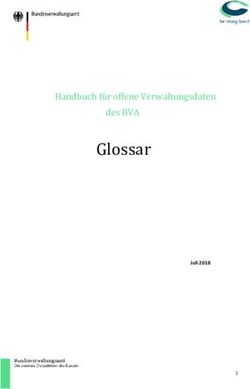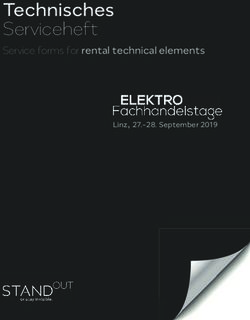Hinweise zu Zitierweisen des Fachbereichs Informationswissenschaften der FH Potsdam
←
→
Transkription von Seiteninhalten
Wenn Ihr Browser die Seite nicht korrekt rendert, bitte, lesen Sie den Inhalt der Seite unten
Hinweise zu Zitierweisen des Fachbereichs
Informationswissenschaften der FH Potsdam
Fachbereich 5 - Informationswissenschaften
Prüfungsausschuss
auf der Basis einer studentischen Ausarbeitung unter Leitung von
Dr. Janine Vierheller im Sommersemester 2018
Antonia Duczek, Katharina Ebel, Daniel-August Franck, Florian Hahlweg,
Corinna Handke, Lea Marie Hartick, Celina Höffgen, Saskia Inhülsen,
Kim Kosbab, Jessica Puterczyk, Franziska Schneider, Franziska Schülke,
Anja Siebert, , Florian Wähner, Angie Wedereit
Potsdam, 14.01.2020Inhaltsverzeichnis
1. Bestehende Zitierweisen 2
1.1. Übersicht zu den Zitierweisen 2
1.2. DIN ISO 690 2
1.3. Archiv- und geschichtswissenschaftliche Zitierempfehlungen 3
1.4. Harvard-Zitierweise 3
1.5. APA-Zitierweise 3
1.6. MLA-Zitierweise 3
2. Literaturverwaltungsprogramme 5
2.1. Zotero 5
2.2. Mendeley 5
2.3. Colwiz 6
2.4. Endnote 6
2.5. JabRef 6
2.6. Citavi 7
3. Checkliste 8
Anhang 9
A - Manual für erste Schritte mit dem Literaturverwaltungsprogramm Citavi 6.1 9
Download und Installation 9
Neues Projekt starten 9
Bereiche 9
Leisten 10
Neuer Titel 11
Recherchieren über Citavi 12
Autopsie 13
Zitate, Kommentare 13
Verknüpfung des Projektes mit dem Fließtext/eigentlichen Dokument 14
Reiter Citavi mit Abschnitten 14
Citavi Navigationsbereich mit Leisten 15
Einfügen von Zitaten im Fließtext 16
Zitationsstil 17
Weiterarbeiten nach Pausieren 18
B - Schementabelle 20
Literaturverzeichnis 22
11. Bestehende Zitierweisen
Im Folgenden wird eine Auswahl an Zitierweisen vorgestellt, welche im Fachbereich
Informationswissenschaften genutzt werden.
Grundsätzlich ist festzustellen, dass man zunächst zwischen den amerikanischen und den
deutschen Zitierweisen unterscheidet. Amerikanische Zitierweisen arbeiten üblicherweise
nach dem Autor-Datum-System, dem Autor-Seiten-System oder einem Numerischen-
System. Bekannte und häufig angewandte Beispiele für Zitierweisen nach dem Autor-
Datum-System sind die Harvard-Zitierweise und die APA-Zitierweise. Die MLA-Zitierweise
arbeitet nach dem Autor-Seiten-System, hingegen ist die IEEE-Zitierweise ein häufig
angewandtes Beispiel für ein Numerisches-System. Deutsche Zitierweisen basieren zumeist
auf Fuß- bzw. Endnoten-Systemen, wie die DIN ISO 690. Zu diesen genannten Beispielen
findet man im Folgenden vertiefende Literaturhinweise.
1.1. Übersicht zu den Zitierweisen
Swaen, B.“Übersicht Zitierweise.“ Scribbr, 31.08.2015, Amsterdam.
URL https://www.scribbr.de/richtig-zitieren/uebersicht-zitierstile/ (20.01.2020)
[Webseite]
1.2. DIN ISO 690
Die DIN ISO 690:2010 „Information und Dokumentation – Richtlinien für Titelangaben
und Zitierung von Informationsressourcen“ löst die alte Norm DIN 1505-2 ab.
Fachhochschule Potsdam, FB 2, Prof. Freitag
Zitierregeln DIN ISO 690
URL https://www.fh-potsdam.de/fileadmin/user_dateien/2_studieren-
FB_Architektur/SG_Restaurierung/C_Aktuelles/Pruefungsangelegenheiten/Richtlinien_Anl_5
_Zitierregeln_DIN_ISO_690_Vers_11-2016.pdf (10.1.2020)
21.3. Archiv- und geschichtswissenschaftliche
Zitierempfehlungen
Ausgearbeitet vom Lehrstuhl für Militärgeschichte/Kulturgeschichte der Gewalt der
Universität Potsdam
URL: https://www.uni-potsdam.de/fileadmin01/projects/hi-
militaergeschichte/materialien/20160112_Allgemeine_Zitationsrichtlinien.pdf (10.1.2020)
1.4. Harvard-Zitierweise
Bahr, J.; Frackmann, M. “Richtig zitieren nach der Harvard-Methode - Eine Arbeitshilfe für
das Verfassen wissenschaftlicher Arbeiten.” Institut für Praxisforschung, 26. Juli 2015,
Solothurn.
URL https://www.kuwi.europa-uni.de/de/lehrstuhl/lw/osteuropa/Medien/Harvard-
Zitierweise.pdf (10.01.2020)
[PDF-Datei]
1.5. APA-Zitierweise
Technische Universität Chemnitz Philosophische Fakultät Institut für Medienforschung.
“Richtlinien für die Anfertigung schriftlicher Arbeiten am Institut für Medienforschung.”
09.2012, Chemnitz.
URL https://www.tu-
chemnitz.de/phil/imf/download/wissenschaftliches_arbeiten/Richtlinien_Schrifliche_Arbeiten_
IMF.pdf#%5B%7B%22num%22%3A58%2C%22gen%22%3A0%7D%2C%7B%22name%22
%3A%22XYZ%22%7D%2C68%2C389%2C0%5D (10.01.2020)
[PDF-Datei]
1.6. MLA-Zitierweise
Diese Zitierweise wurde von der Modern Language Association 1 entwickelt und gilt im
amerikanischen Raum als Standard für Sprach- 2, Medien-, Kultur- und
Literaturwissenschaften.
Schema: „Zitat“ bzw. Paraphrase (Nachname Seitenangabe).
1
BIBME; Your Ultimate MLA Format Guide & Generator
2
Swaen, B.; Übersicht Zitierweise
3Nachname, Vorname. „Titel.“ Werk in welchem der Artikel veröffentlicht wurde,
weitere Mitwirkende, Ausgabe, Identifikationsnummern, Herausgeber,
Publikationsdatum, Ort.
URL http://www.bibme.org/mla (10.01.2020)
[Webseite]
42. Literaturverwaltungsprogramme
Einleitung
“Literaturverwaltungsprogramme helfen Ihnen, Literatur für Ihre wissenschaftliche Arbeit zu
sammeln und zu strukturieren, Fußnoten und Literaturverzeichnisse automatisch nach
einem einheitlichen Zitationsstil zu erstellen, Suchergebnisse aus Katalogen und
Datenbanken zu importieren, wichtige Zitate für Ihre wissenschaftliche Arbeit zu sammeln,
anstehende Aufgaben mit Angabe von Fristen, Wichtigkeit und Arbeitsstand zu planen,
gemeinsam im Team an einem Projekt zu arbeiten.” 3
Für einen ersten Überblick werden die Softwares, bzw. Tools, Zotero, Mendeley, Colwiz,
Endnote, JabRef und Citavi beschrieben, welche getestet wurden. Der Fokus liegt dabei auf
Citavi in der Version 6.1 mit detaillierten Hilfestellungen für die erste Benutzung.
2.1. Zotero
Zotero ist ein kostenloses und benutzerdefiniertes Literaturverwaltungsprogramm. 4 Es
funktioniert auf allen gängigen Betriebssystemen, wie Windows, iOS, Linux, usw. Durch
Zusatzprogramme, wie PaperShip, kann dieses Tool auch auf mobilen Endgeräten genutzt
werden. Es hat eine leichte und intuitive Benutzeroberfläche, somit eignet sie sich
besonders für Neueinsteiger. Über Browser-Extensionen, wie Plug-Ins, können
bibliographische Metadaten aus dem Web übernommen werden. Diese Funktion dient dazu,
die fehlende Datenbankrecherche in der Software auszugleichen. Auch eine PDF-
Bearbeitung ist im Programm nicht möglich, weshalb das Dokument zuvor durch andere
Programme geändert werden muss. 5
2.2. Mendeley
Mendeley ist ein kostenloses Literaturverwaltungsprogramm und wird auch als
akademisches soziales Netzwerk genutzt. 6 Es funktioniert ebenfalls auf allen
Betriebssystemen und mobilen Endgeräten, was einen orts- und zeitunabhängigen Zugriff
auf die Literatur ermöglicht. Die Benutzeroberfläche ähnelt einem iOS-Programm, was für
Windows-Nutzer den Einstieg ins Programm erschwert. Es verfügt über eine 2 Gigabyte
(GB) großen Cloud-Speicher und synchronisiert nicht nur Metadaten, sondern ganze
Dokumente.
Jedoch lassen sich verschiedene Literaturwerke nicht miteinander Verknüpfen und der
Suchverlauf der Datenbanken wird nicht gespeichert. Da gesamte Dokumente hochgeladen
werden, erreicht der Cloud-Speicher schnell seine Grenzen und muss mit Cloud-Speicher-
Pakete, welche erworben werden müssen, erweitert werden. 7
3
Universität Stuttgart; Literaturverwaltungsprogramme
4
Vgl. Corporation for Digital Scholarship und Roy Rosenzweig Center for History and New Media;
zotero
5
Vgl. Hegeler, A; Literaturverwaltung - 5 Alternativen zu Citavi
6
Vgl. Mendeley Ltd; Mendeley - Reference Management Software & Researcher Network
7
Vgl. Hegeler, A; Literaturverwaltung - 5 Alternativen zu Citavi
52.3. Colwiz
Colwiz ist ein kostenloses Literaturverwaltungsprogramm, welches jedoch eine Anmeldung
auf der Webseite erfordert. 8 Das Programm ist auf allen Betriebssystemen nutzbar, wurde
jedoch eher für iOS-Nutzer konzipiert. Es hat eine intuitive Benutzeroberfläche und
ermöglicht durch App-Erweiterungen (Android, iOS) eine zeit- und ortsunabhängige
Nutzung. Nützlich sind auch die vielen Tools, welche speziell auf die Zusammenarbeit mit
anderen Forschern ermöglicht, wie einen gemeinsamen Kalender, Cloud-Speicher, ….
Negativ zu vermerken ist, dass maximal 5000 Referenzen hinterlegt werden können. Der
Cloud-Speicher ist auf 2 Gigabyte (GB) begrenzt und lässt sich nicht erweitern. Die Software
ist außerdem recht instabil und neigt in den ungünstigsten Momenten zu einem Absturz oder
Serverüberlastungen. Ebenfalls ist die Gefahr der “Dublette” gegeben, was bedeutet, dass,
zum Beispiel eine Monographie, doppelt hinterlegt wird, nur weil die Metadaten durch ein
oder mehr Zeichen abweichen. 9
2.4. Endnote
EndNote ist ein Reference Manager, welcher durch die Firma Clarivative Analytics
vertrieben wird. 10 Es ist einem möglich EndNote als Programm auf dem PC (Windows, iOS,
nicht Linux) zu nutzen, als auch online als Webzugang. Zusätzlich gibt es eine iOS-App, die
wie bei den anderen Programmen, eine orts- und zeitunabhängige Nutzung möglich macht.
Es hält auch weiter nützliche Funktionen und Tools parat, wie eine Microsoft Word (MS
Word) Kompatibilität. Nach der installation erscheint in MS Word ein neuer Reiter namens
“EndNote” und ermöglicht eine Bearbeitung der Zitierung direkt im Schreibprogramm.
Bibliographische Metadaten können mit anderen Nutzern “geteilt” werden, was eine
effizientere Nutzung erreicht.
Die kostenlose 30-tägige Testversion beschränkt die zu hinterlegenden Referenzen auf
50000 Medien und 2 Gigabyte (GB) Cloud-Speicher. Die Auswahl der Zitierstile sind auf 20
beschränkt. Aus dem Programm heraus kann nur in sechs Datenbanken (DB) recherchiert
werden. Da die Benutzeroberfläche nicht intuitiv ist, wird der Ersteinstieg erschwert, was
eine Zuhilfenahme von Online-Tutorials zur folge hat. Die Kommunikation mit anderen
Nutzern ist nicht möglich, was ungünstig ist. Die Kosten sind für Studenten viel zu hoch,
weshalb dieses Programm sich nur lohnt, wenn es von der Institution zur Verfügung gestellt
wird. 11
2.5. JabRef
Dieses Literaturverwaltungsprogramm ist eine Open-Source, die ihren Quellcode öffentlich
dar bietet, damit Programmierer dieses Programm verbessern können. 12 Es ist ebenfalls auf
allen Betriebssystemen nutzbar und verfügt über einen Web-Dienst. Falls man das LaTex-
Programm kennt, eine XML-basierte MS Office Alternative, und das XML-Schema mag,
8
Vgl. University of Oxford; colwiz
9
Vgl. Hegeler, A; Literaturverwaltung - 5 Alternativen zu Citavi
10
Vgl. Clarivative Analytics; EndNote
11
Vgl. Hegeler, A; Literaturverwaltung - 5 Alternativen zu Citavi
12
Vgl. Kopp, O.; JabRef
6jedoch nicht mit LaTex umgehen kann, dann bietet JabRef einen guten Ersatz. Auch die
übersichtliche Benutzeroberfläche und die große Sprachauswahl erleichtert den Einstieg.
Auf der Seite wird damit geworben, dass es sich besonders für die Forschung eignet. Leider
kann man Metadaten nicht gemeinsam bearbeiten oder seine Arbeit “teilen”. Auch ist die
Kommunikation mit anderen ‘Forschern’ nicht möglich. Auch eine Volltextrecherche im
Programm funktioniert ebenfalls nicht. 13
Es stützt sich bei der Erstellung des Literaturverzeichnisses auf ein anderes Programm,
BibTex. BibTex ist ein Tool auf einer XML-Ebene. Jedoch kann es nur über ein anderes
Programm, wie JabRef oder LaTex, vollständig genutzt werden. Vorteilhaft ist, dass das Tool
genau das erstellt, was programmiert wird. Es ist auf allen Betriebssystemen nutzbar, bzw.
durch Tools auch MS Word kompatibel. Online befinden sich auch viele Tutorials, die beim
Ersteinstieg hilfreich sind, da die Oberfläche nicht übersichtlich ist. Es schleichen sich
schnell Benutzerfehler ein, weil zum Beispiel eine Klammer oder ein Punkt fehlt. Auch die
Abhängigkeit zu einem anderen Programm ist einzeln unübersichtlich, wegen den vielen
Fenstern, die geöffnet sind, jedoch erweist sich die Verknüpfung im Verlauf der
Untersuchung als übersichtlicher. 14
2.6. Citavi
Citavi ist das wohl bekannteste Literaturverwaltungsprogramm im deutschsprachigen Raum.
Es wird eine kostenfreie Version über die Webseite der Swiss Academic Software GmbH
angeboten, in welcher ein Projekt mit 100 Titeln angelegt werden kann. Die aufgenommenen
Literaturangaben können durch ein Add-On im gewünschten Schreibprogramm in einer
Vielzahl von Zitationsstilen konfiguriert werden.
Im Anhang befindet sich ein detailliertes Manual, dass die erste Schritte mit dieser Software
erleichtern soll.
13
Vgl. Hegeler, A; Literaturverwaltung - 5 Alternativen zu Citavi
14
Felder, A.; BIBTEX.org - Informationen zu BibTeX
73. Checkliste
❏ Hast du ein Literaturverzeichnis angelegt?
❏ Hast du alle Angaben im Literaturverzeichnis gemacht?
❏ Ist dein Literaturverzeichnis alphabetisch sortiert?
❏ Hast du alle unterschiedlichen Medienarten beim Zitieren beachtet?
❏ Überprüfe, ob du einen Zitierstil durchgängig verwendet hast.
❏ Hast du den Unterschied beim Zitieren zwischen direktem und indirektem Zitat
unterschieden?
❏ Hast du ein Sekundärzitat verwendet? Hast du dieses kenntlich gemacht?
❏ Hast du an allen relevanten Stellen Fußnoten gesetzt?
❏ Hast du in den Fußnoten Verweise kenntlich gemacht (z.B. durch vgl. oder siehe)?
❏ Hast du alle Abbildungen und Tabellen korrekt beschriftet?
8Anhang
A - Manual für erste Schritte mit dem
Literaturverwaltungsprogramm Citavi 6.1
Download und Installation
Es gibt eine kostenfreie Version, welche ohne Anmeldung von der Webseite
https://citavi.com/de15 heruntergeladen werden kann. Nach der Installation kann man
entweder ohne eine Anmeldung fortfahren, sich mit einem bereits bestehenden Konto bei z.B.
Microsoft anmelden oder ein neues Konto erstellen.
Außerdem folgt die Frage, ob man seine Projekte von Anfang an in der Cloud speichern
möchte oder lokal auf seinem Endgerät. Die Einstellung kann jederzeit geändert werden, auch
nur für ein bestimmtes Projekt.
Empfohlen wird die Speicherung auf dem lokalen Endgerät.
Nach der vollständigen Installation und Anmeldung erscheint der Startbildschirm. Unten links
steht die aktuell installierte Version der Software – alle folgenden Erklärungen beziehen sich
auf Citavi 6.1 16. Daneben befindet sich der Button um ein neues Projekt zu starten.
Neues Projekt starten
Betätigt man den Button um ein neues Projekt zu starten, öffnet sich ein neues Fenster. In
diesem gibt man den Namen des Projektes ein, wählt ggf. ob es ein Cloud-Projekt oder ein
lokales Projekt werden soll und klickt auf „OK“.
Es öffnet sich ein leeres Projekt ohne Titel.
Bereiche
Links befindet sich (1) die Navigation, durch die im Projekt enthaltenen Titel, (3) rechts eine
Vorschau mit Schnellhilfe und in der Mitte das eigentliche (2) Bearbeitungsfenster. Die
Bereiche sind im folgenden Screenshot gelb visualisiert.
15
Swiss Academic Software GmbH; Citavi
16
Swiss Academic Software GmbH; Citavi
9(3) Vorschau mit
(1) Navigationsbereich (2) Bearbeitungsbereich
Schnellhilfe
17
Abb. 1: bearbeiteter Screenshot eines neu geöffneten Projekts in Citavi mit den drei Bereichen bzw. Fenstern
Bei der Erstbenutzung empfiehlt es sich den rechten Bereich mit der Schnellhilfe offen zu
lassen. Später kann man diesen über die kleinen Dreiecke in der Trennwand zwischen dem
mittleren und dem rechten Fenster einklappen.
Leisten
Bevor der erste Titel aufgenommen wird, sollte man sich mit den drei bzw. vier
unterschiedlichen Leisten beschäftigen.
Es gibt die normale Leiste (A) der Software, welche, während man im Projekt arbeitet, kaum
beachtet, (B) eine mit den eigentlichen Abschnitten für die Benutzung des Programms und
(C) eine mit den drei Kategorien. Neben diesen wird immer (D) der Kurztitel des aktuell
ausgewählten Titels angezeigt.
(A) Leiste der Software
(B) Leiste für die eigentliche Benutzung
(C) Leiste mit Kategorien (D) Verfasser des ausgewählten Titels
Abb. 2: bearbeiteter Screenshot der Leisten im Programm Citavi 18
Die Empfehlung ist die Voreinstellung „Literatur“ als Kategorie beizubehalten, da diese die
Titel im Projekt anzeigt.
17
Swiss Academic Software GmbH; Citavi 6.1
18
Swiss Academic Software GmbH; Citavi 6.1
10Diese Leisten beziehen sich auf alle drei Bereiche des Programms. Es gibt im (2)
Bearbeitungsbereich aber noch eine Leiste (2E), die bestimmte Angaben zum Titel bzw.
Dokument beinhaltet.
Am wichtigsten sind dabei „Titel“, unter diesem werden die Metadaten erfasst, und „Zitate,
Kommentare“, bei welchem diese in vier verschiedenen Arten aufgenommen werden können.
(2E) Leiste im Bearbeitungsbereich
Abb. 3: bearbeiteter Screenshot der Leiste im (2) Bearbeitungsbereich des Programms Citavi 19
Neuer Titel
Nun kann ein neuer Titel bzw. eine neue Quelle aufgenommen werden. In der Leiste (B) für
die eigentliche Benutzung befindet sich ganz vorn ein grünes Plus hinter dem „Titel“ steht.
Klickt man dieses an, öffnet sich ein Fenster zur Auswahl des richtigen Dokumenttyps.
Abb. 4: Screenshot der Dokumententypen im Programm Citavi 20
Die wohl wichtigsten Typen – für den Fachbereich 5 - sind „Buch (Monographie)“,
„Internetdokument“, „Beitrag in …“, „Hochschulschrift“, „Buch (Sammelwerk)“ und „Akte“. Per
Drag and Drop kann man die wichtigsten Typen nach links ziehen für den schnellen Zugriff.
19
Swiss Academic Software GmbH; Citavi 6.1
20
Swiss Academic Software GmbH; Citavi 6.1
11Auf der rechten Seite des Fensters gibt es zu jedem Typ eine kurze Erklärung, welche Werke
man darunter versteht bzw. welchen Typ man im Zweifelsfall sonst wählen sollte. Als
Notlösung kann auch ‚Unklarer Dokumententyp‘ verwendet werden.
Recherchieren über Citavi
Am bequemsten fügt man die Metadaten eines neuen Titels über die Funktion
„Recherchieren“ ein. In (B) Leiste für die eigentliche Benutzung befindet sich der Button dazu
mit einer Weltkugel und einer Lupe.
Es öffnet sich ein neues Fenster in dem man die einzelnen Datenbanken/Kataloge auswählen
kann, in denen nach dem Titel gesucht werden soll. Bei der ersten Benutzung des Programms
muss man sie über das grüne Plus noch hinzufügen.
Die gewünschten Kataloge hakt man vorn an, geht dann nach unten und recherchiert wie in
anderen Datenbanken/Katalogen nach seinem Titel. Es ist die einfache Recherche
grundeingestellt, man kann aber bequem auf eine erweiterte Recherche wechseln.
In der Trefferliste/dem Import hakt man die gewünschten gefundenen Titel an, die man ins
Projekt übernehmen möchte. Man kann durch Rechtsklick auf die einzelnen Titel eine
erweiterte Ansicht mit den Details öffnen, welche die Auswahl des richtigen Titels erleichtert.
Abb. 5: Screenshot von Rechercheergebnissen im Programm Citavi 21
21
Swiss Academic Software GmbH; Citavi 6.1
12Durch Drücken des Buttons „Titel übernehmen“ öffnet sich ein weiteres Fenster, dort bestätigt
man mit „OK“ und die Metadaten werden automatisch ins Projekt übernommen. Es empfiehlt
sich dennoch eine Kontrolle dieser in Abschnitt „Titel“ in (2E) Leiste im Bearbeitungsbereich.
Autopsie
Natürlich kann man seine Metadaten auch von Hand eingeben. Dafür klickt man in Leiste (B)
für die eigentliche Benutzung wieder auf „Titel hinzufügen“ und beginnt die Eingabe.
Es wird darauf verzichtet diesen Prozess ausführlich darzustellen, um den Rahmen der
Hausarbeit nicht zu sprengen.
Zitate, Kommentare
Man will einen neuen Titel bzw. eine neue Quelle aufnehmen, weil man aus dieser Zitieren
möchte. Dafür klickt man links in der Navigation (A) den gewünschten Titel an und geht dann
in Leiste (2E) im Bearbeitungsbereich auf „Zitate, Kommentare“.
Ist die Vorschau mit Schnellhilfe (C) noch ausgeklappt wird dort bereits erklärt welche
Zitatarten bzw. -typen Citavi zur Verfügung stellt: „wörtliches Zitat, Bild- oder Dateizitat,
indirektes Zitat, Zusammenfassung und Kommentar“ 22.
Auch hier verbirgt sich hinter dem grünen Plus die Funktion ein neues Zitat anzulegen.
Abb. 6:Screenshot der Zitattypen, die vom Programm Citavi unterstützt werden 23
Man wählt den passenden Typen aus und es öffnet sich ein neues Fenster in welchem man
dann den Text bzw. das Bild oder die Datei einfügt.
22
Swiss Academic Software GmbH; Citavi 6.1
23
Swiss Academic Software GmbH; Citavi 6.1
13Abb. 7: Screenshot einer leeren Maske, in der man ein Zitat einfügen kann, im Programm Citavi 24
Setzt man im leeren Zustand den Cursor in den Abschnitt „Text“, erscheinen im rechten
Fensterbereich zusätzlich ein Hinweis wie man z.B. ein Zitat im Zitat im späteren
Fließtext/Dokument einfügt.
Es empfiehlt sich den Text nicht in Anführungszeichen zu setzen bzw. diese erst im späteren
Fließtext einzufügen. Außerdem sollte immer die Seiten- bzw. Blattzahl angegeben werden.
Auch hier bestätigt man seine Eingaben mit „OK“. Das Fenster schließt sich und man ist
zurück in Leiste (2E) im Bearbeitungsbereich. Dort sieht man nun das neue Zitat.
Verknüpfung des Projektes mit dem Fließtext/eigentlichen Dokument
Um dieses im Fließtext/Dokument einzufügen, erfolgt der Wechsel zum Schreibprogramm. Es
wird auf die Verknüpfung bzw. einen der bereits erwähnten automatisierten Prozesse am
Beispiel von Microsoft Word 2016 25 eingegangen.
Reiter Citavi mit Abschnitten
Man öffnet normal sein Dokument bzw. neues Dokument und sollte, sofern Citavi offen ist, in
der Taskleiste neben dem Reiter „Ansicht“ nun einen Reiter „Citavi“ haben. Diesen klickt man
an und erhält die drei Abschnitte (F) Ansicht, (G) Dokument und Hilfe.
24
Swiss Academic Software GmbH; Citavi 6.1
25
Microsoft Corporation; Microsoft Word 2016
14Jetzt erfolgt ein weiterer Klick im Abschnitt (F) Ansicht auf „Aufgabenbereich“. Dies öffnet (F1)
einen Navigationsbereich im linken Abschnitt des Word Dokuments.
(F) Ansicht
mit (G) Dokument
Aufgaben-
bereich
(F1) Navigationsbereich
Citavi
Abb. 8: bearbeiteter Screenshot von MS Word mit den Citavi-Aufgabenbereichen 26
Citavi Navigationsbereich mit Leisten
In diesem werden einem bereits geöffnete und zuletzt verwendete Projekte genannt. Meistens
möchte man das im Hintergrund offene Projekt öffnen. Dies geschieht durch Klicken auf den
Namen oder den Hinweistext.
Nun verändert sich (F1) der Navigationsbereich. Er besitzt nun drei Leisten wovon (F1b) die
unterste (2E) der Leiste im Bearbeitungsbereich in Citavi mit den Abschnitten Titel, Wissen,
Kapitel und Nachweise gleicht.
Es wird empfohlen während man den Abschnitt „Wissen“ offen hat im Drop-Down-Menü der
ersten Leiste (F1a) Ansicht „nach Kurztitel“ auszuwählen. Dadurch erhält man die Sortierung
der Zitate zum jeweiligen Titel.
26
Swiss Academic Software GmbH; Citavi 6.1
15(F1a)
(F1b) Leiste ähnlich (2E)
27
Abb.9: bearbeiteter Screenshot des Registers „Titel“ im Citavi-Navigationsbereichs in MS Word
Allgemein kann man sich an dieser Stelle bereits merken, dass Titel oder Wissensbausteine
bzw. Zitate mit einem grünen Haken bereits im Fließtext/Dokument verwendet wurden.
Die beiden Abschnitte Kapitel und Nachweise der untersten Leiste (F1b) werden in dieser
Hausarbeit nicht betrachtet.
Einfügen von Zitaten im Fließtext
Es folgt ein Beispieltext in Kursiv um die Funktion der Verknüpfung besser darzustellen.
Als Student im Bachelor Bibliothekswissenschaft kommt man nicht um das Werk
„Bibliothekarisches Grundwissen“ von Klaus Gantert herum. Dieses stellt die Tätigkeiten
eines Bibliothekars umfassend aber kurzweilig vor. Außerdem gibt es neben der Einrichtung
Bibliothek noch „[ZITAT]“, welche als Einrichtungen der Informationsversorgung verstanden
werden.
Das [ZITAT] soll folgender Text sein: (1) die Archive, (2) die Einrichtungen des
Fachinformationswesens, (3) die Informationseinrichtungen der öffentlichen Verwaltung und
(4) die Museen.
27
Swiss Academic Software GmbH; Citavi 6.1
16Dieses Zitat hat man in Citavi als wörtliches Zitat
aufgenommen nachdem man den Titel angelegt
hat.
Jetzt geht man mit dem Cursor im Fließtext an die
Position, wo es eingefügt werden soll, setzt den
ersten Anführungsstrich und klickt links im
Navigationsbereich in der Leiste (F1b) auf den
Abschnitt „Wissen“. Dort sucht man sich das Zitat
bzw. erst den Titel und dann das Zitat.
Eingefügt wird durch Doppelklick.
Jetzt ist das [ZITAT] im Fließtext samt Nachweis
und man setzt die zweiten Anführungsstriche.
Als Student im Bachelor Bibliothekswissenschaft
Titel mit [ZITAT] kommt man nicht um das Werk „Bibliothekarisches
Grundwissen“ von Klaus Gantert herum. Dieses
stellt die Tätigkeiten eines Bibliothekars umfassend
aber kurzweilig vor. Außerdem gibt es neben der
Einrichtung Bibliothek noch „(1) die Archive, (2) die
Einrichtungen des Fachinformationswesens, (3) die
Informationseinrichtungen der öffentlichen
Verwaltung und (4) die Museen.“ 28, welche als
Einrichtungen der Informationsversorgung
verstanden werden.
Im hier aufgeführten Beispieltext wurde bereits eine
Änderung am Zitationsstil vorgenommen. Darauf
wird im folgenden Abschnitt eingegangen.
29
Abb.10: bearbeiteter Screenshot des Registers „Wissen“ im Citavi-Navigationsbereichs in MS Word
Zitationsstil
Hat man den Reiter Citavi offen, sieht man im Abschnitt (G) Dokument zwei Drop-Down-
Menüs. Das untere beinhaltet den Namen des verknüpfen Citavi-Projekts. Das obere zeigt
den aktiven Zitationsstil an.
Die Autorin empfiehlt wenig mit dem voreingestellten „Citavi-Basis Stil“ zu arbeiten.
28
Gantert, K.; Bibliothekarisches Grundwissen, S. 7
29
Microsoft Corporation; Microsoft Word 2016
17Um einen neuen bzw. anderen Zitationsstil hinzuzufügen öffnet man das Menü und geht
unten auf „Zitationsstil hinzufügen“.
„Zitationsstil hinzufügen“.
Drop-Down Menü Zitationsstil
Abb. 11: bearbeiteter Screenshot des Reiters „Zitationsstil“ im Citavi-Aufgabenbereich von MS Word 30
Jetzt öffnet sich ein neues Fenster mit einer Suchfunktion für Zitationsstile, die von Citavi
unterstützt werden. In diesem werden
verschiedene Felder bzw. Drop-Down
Menüs angeboten.
Die Autorin empfiehlt sich an den
Zitiermethoden und der Sprache zu
orientieren.
Unter Zitiermethoden wird, wie links zu
sehen, unterschieden wie die
Quellenangabe zum Zitat im Text bzw. in
einer Fußnote erfolgen soll.
Abb.12: Screenshot des Suchfeldes zum Zitationsstil mit dem geöffneten Reiter „Zitiermethoden“ in MS Word 31
Im oberen Beispieltext und der gesamten Hausarbeit wird der Zitationsstil „Bibliotheks- und
Informationspraxis (de Gruyter)“ benutzt. Bei diesem wird die Zitiermethode „In Fußnote:
Vollbeleg“ angewendet.
Hat man einen Zitationsstil ausgewählt, kann man nun im Reiter Citavi im Abschnitt (G)
Dokument auf „Aktualisieren“ klicken. Es sollte der neue Stil angewendet werden. An dieser
Stelle sei jedoch der Hinweis gegeben, dass die Neuerung nicht immer im Dokument
umgesetzt wird.
Sollte dies der Fall sein, bleibt nur die händische Nachbearbeitung aller Quellen.
Weiterarbeiten nach Pausieren
30
Microsoft Corporation; Microsoft Word 2016
31
Microsoft Corporation; Microsoft Word 2016
18Pausiert man das Bearbeiten eines Textes, speichert anschließend das Dokument und
öffnet es nach der letzten Bearbeitung erneut, so ist entweder linksseitig der Navigations-
bzw. Arbeitsbereich der Citavi-Verknüpfung noch geöffnet oder er muss über den Reiter
“Citavi” erneut aktiviert werden.
Es wird immer das verknüpfte Projekt genannt, welches man mit lediglich einem Klick öffnen
sollte. Dadurch füllt sich der Navigationsbereich mit den Titeln des Projektes und eine
Weiterarbeit an diesem ist möglich. Die bereits gesetzten Zitate sind vollständig erhalten
geblieben.
19B - Schementabelle
Monographien Nachname, V. „Haupttitel - Untertitel.“ Auflage/Ausgabe, Verlag,
Erscheinungsdatum, Ort.
Identifikator
[Monographie]
Fachzeitschrift/ „Titel - Untertitel.“ Ausgabe, Herausgeber, Erscheinungsdatum, Ort.
Magazin/Zeitung [Zeitschrift bzw. Magazin bzw. Zeitung]
Artikel aus Nachname, V. „Titel - Untertitel des Artikels.“ Zeitschriftentitel,
Zeitschrift/ Ausgabe, Herausgeber/Verlag, Erscheinungsdatum, Ort.
Sammelwerk [Zeitschriftenartikel bzw. Artikel eines Sammelwerkes]
Online- Nachname, V. „Titel - Untertitel.“ Auflage/Ausgabe, Herausgeber,
Publikationen Erscheinungsdatum, Ort.
URL (Zugriffsdatum)
[E-Book bzw. PDF-Datei]
Blog/Webseite Name, V bzw. Nutzername. “Titel des Eintrages.” Titel des Blogs,
Herausgeber, Erscheinungsdatum, Ort.
URL (Zugriffsdatum)
[Blog-Eintrag bzw. Webseite ...]
Soziale Medien Name, V bzw. Nutzername. “Titel des Eintrages.” Titel des Kanals,
Herausgeber, Erscheinungsdatum, Ort.
URL (Zugriffsdatum)
[Youtube-Eintrag bzw. Facebook-Eintrag bzw. Twitter-Eintrag …]
Abbildung Name, V des Produzenten. “Titel bzw. Thema.” Publikationsplattform,
Herausgeber, Erscheinungsdatum, Ort.
[Foto bzw. Grafik bzw. Gemälde …]
Video Name, V. “Titel des Videos.” Publikationsplattform, Herausgeber,
Erscheinungsdatum, Ort.
URL (Zugriffsdatum)
[Dokumentationsfilm bzw. TV-Sendung …]
20Audio Name, V. “Titel des Audios.” Publikationsplattform, Herausgeber,
Erscheinungsdatum, Ort.
URL (Zugriffsdatum)
[Radiosendung bzw. Hörbuch bzw. Musikdatei]
Tabelle Name, V des Produzenten. “Titel bzw. Thema.” Publikationsplattform,
Herausgeber, Erscheinungsdatum, Ort.
[Tabelle]
Interview Name, V. des Zitierten. “Titel bzw. Thema des Interviews.”
Herausgeber, Erscheinungsdatum, Ort.
URL (Zugriffsdatum)
[Script des Interviews bzw. der Audiodatei bzw. der Videodatei]
Hochschulschrif Nachname, V. „Titel - Untertitel.“ Ausgabe/Auflage, Hochschulname,
ten Erscheinungsdatum, Ort.
[Hochschulschrift bzw. Bachelor-/ Master-/ Doktorarbeit]
Patente Name, V. des Anmelders. “Titel des Patents.” offizielle
Patentnummer, Anmeldedatum, Ländername- oder Code.
[Patent]
Berichte Name, V. “Titel des Berichts.” Erscheinungsdatum, Ort.
[Protokoll bzw. Sitzungsbericht bzw. Versammlungsbericht]
Computer Name, V. des Herausgebers. “Titel der Software.”
Software Erscheinungsdatum, Ort. Verfügbar unter: z.B. URL
[z.B. Datenbank]
Lexika/ Name, V des Autors. “Titel des Eintrags.” Titel des Lexika,
Enzyklopädie Auflage/Ausgabe, Verlag, Erscheinungsdatum, Ort.
[Lexikon bzw. Enzyklopädie]
Archivquellen Archivname. “Aktentitel.” Bestand, Signatur, Provenienz, Laufzeit,
Blattnummer.
[Akte bzw. Karten bzw. Bild bzw. Korrespondenz bzw. Tagebuch …]
21Literaturverzeichnis
Gantert, K. „Bibliothekarisches Grundwissen.” 9., vollständig aktualisierte und erweiterte
Auflage, Saur K.G., Berlin.
ISBN 311039619X
[Monographie]
Microsoft Corporation. “Microsoft Word 2016.”
Verfügbar unter: URL https://products.office.com/de-de/word
[Software]
Swiss Academic Software GmbH. “Citavi 6.1.”
Verfügbar unter: URL https://citavi.com/de/download
[Software]
“Home.” Citavi, Swiss Academic Software GmbH.
URL https://citavi.com/de (13.07.2018)
[Webseite]
Fachhochschule Potsdam. "Richtlinie zur Sicherung guter wissenschaftlicher Praxis an der
Fachhochschule Potsdam." Fachhochschule Potsdam, 10.06.2002, Potsdam.
URL https://www.fh-
potsdam.de/fileadmin/user_dateien/1_informieren/D_Profil/b_Amtl_Bekanntmachungen/201
8/abk_57_scherung_guter_wissenschaftlicher_praxis.pdf (06.07.2018)
[PDF-Datei]
BIBME. „Your Ultimate MLA Format Guide & Generator.“ Carnegie Mellon University, kein
Datum, Pittsburgh.
URL http://www.bibme.org/mla (29.06.2018)
[Webseite]
Swaen, B. “Übersicht Zitierweise.“ Scribbr, 31.08.2015, Amsterdam.
URL https://www.scribbr.de/richtig-zitieren/uebersicht-zitierstile/ (29.06.2018)
[Webseite]
“zotero.”, Corporation for Digital Scholarship und Roy Rosenzweig Center for History and
New Media.
URL https://www.zotero.org/ (06.07.2018)
[Webseite]
“Mendeley - Reference Management Software & Researcher Network.”, Mendeley Ltd.,
2018.
URL https://www.mendeley.com/ (06.07.2018)
[Webseite]
22“colwiz - Free reference manager and research groups manager.”, University of Oxford,
Oxford.
URL https://www.colwiz.com/ (06.07.2018)
[Webseite]
"EndNote.”, Clarivative Analytics, Philadelphia.
URL https://endnote.com/ (12.07.2018)
[Webseite]
Kopp, O. "JabRef.”
URL http://www.jabref.org/ (12.07.2018)
[Webseite]
Felder, A."BIBTEX.org - Informationen zu BibTeX.”, Wien.
URL http://www.bibtex.org/de/ (12.07.2018)
[Webseite]
Hegeler, A. „Literaturverwaltung - 5 Alternativen zu Citavi.“, Chip Digital GmbH, 06.06.2018,
München.
URL https://praxistipps.chip.de/literaturverwaltung-5-alternativen-zu-citavi_38367
(12.07.2018)
[Webseite]
23Sie können auch lesen